ai如何利用透明度制作简单调色的圆形图?ai利用透明度制作简单调色圆形图的方法
更新日期:2023-09-23 21:27:05
来源:系统之家
手机扫码继续观看

ai如何利用透明度制作简单调色的圆形?最近有很多小伙伴表示想知道ai使用透明度如何制作出简单调色的圆形,今天小编在这就给大家带来ai利用透明度制作简单调色圆形的方法步骤。
方法/步骤
1、打开软件,新建文档,命名为调色,如图。
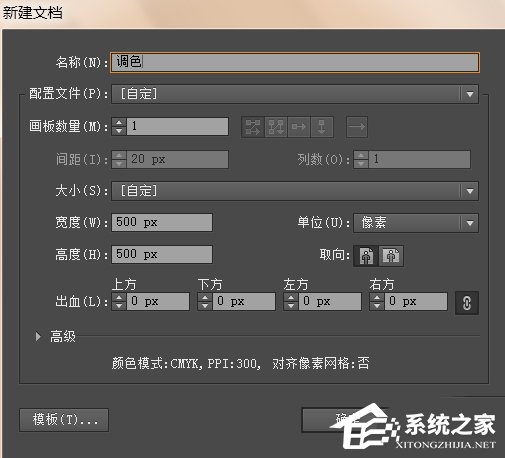
2、我们绘制一个圆形,填充为CMYK红色,如图。

3、再次绘制一个圆形,填充为CMYK黄色,如图。
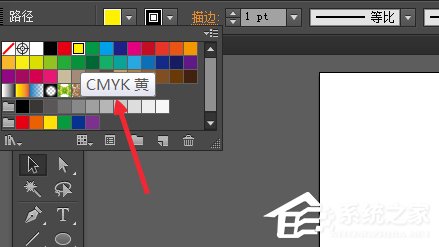
4、然后调整两个形状的不透明度为50%,如图。
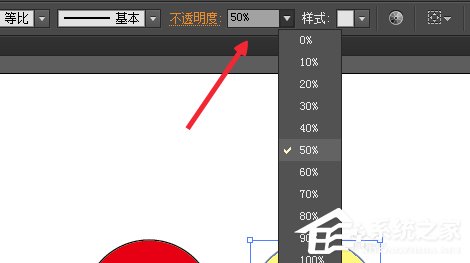
5、我们看到两个形状重叠之后呈现出了橙色,如图。
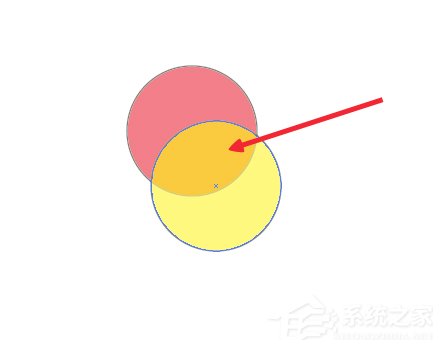
6、我们再次绘制两个圆形,分别填充为白色和黑色,设置50%,透明度,重叠之后呈现出灰色,如图。
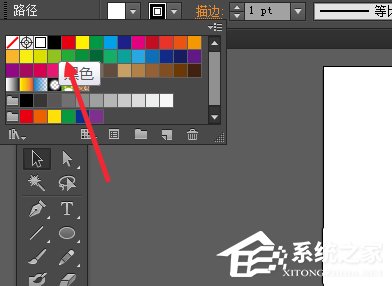
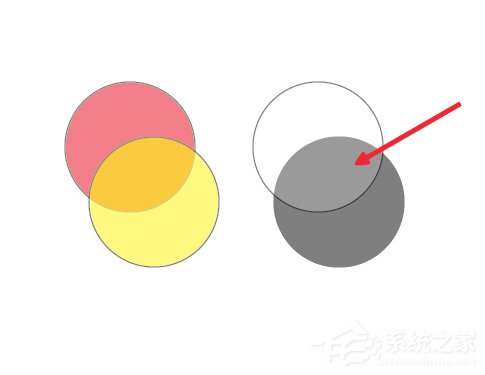
7、同样的道理,绘制不同的颜色,然后重叠,呈现出不同的颜色,如图。
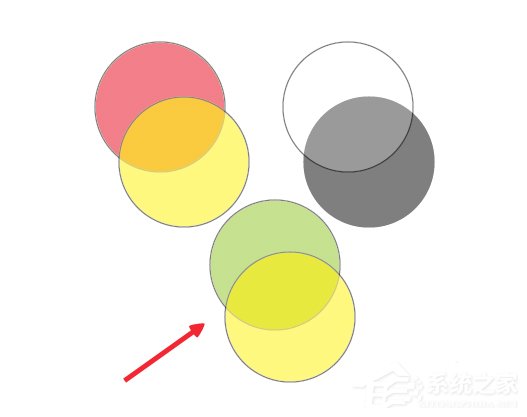
这就是ai利用透明度制作简单调色圆形的方法步骤啦,大家都学会了吗?还想了解更多的软件教程请关注系统之家。
该文章是否有帮助到您?
常见问题
- monterey12.1正式版无法检测更新详情0次
- zui13更新计划详细介绍0次
- 优麒麟u盘安装详细教程0次
- 优麒麟和银河麒麟区别详细介绍0次
- monterey屏幕镜像使用教程0次
- monterey关闭sip教程0次
- 优麒麟操作系统详细评测0次
- monterey支持多设备互动吗详情0次
- 优麒麟中文设置教程0次
- monterey和bigsur区别详细介绍0次
系统下载排行
周
月
其他人正在下载
更多
安卓下载
更多
手机上观看
![]() 扫码手机上观看
扫码手机上观看
下一个:
U盘重装视频












